Come condividere a Spotify Playlist con amici/famiglia [2025]
Puoi condividere un Spotify playlist con qualcuno? Sì, naturalmente. Condividere la musica è uno dei modi più divertenti per connettersi con amici e familiari. Spotify rende molto semplice condividere le tue playlist preferite con altri. C'è una funzione "Condividi" nel file Spotify app in modo da poter accedere ai brani musicali con la tua famiglia e i tuoi amici. Puoi condividere Spotify brani e album tramite testo, messaggio e social media e il processo è semplice.
So come condividere a Spotify playlist con gli amici o la famiglia? Puoi dedicare qualche minuto alla lettura di questo articolo, che fornirà le opzioni più popolari e semplici per la condivisione Spotify playlist. Ecco una guida completa su come condividere un file Spotify playlist con qualcuno.
Contenuto dell'articolo Parte 1. Come condividere a Spotify Playlist tramite Spotify AppParte 2. Come condividere a Spotify Playlist tramite la creazione di una playlist collaborativaParte 3. Come condividere a Spotify Playlist tramite Family PremiumParte 4. Come condividere a Spotify Playlist senza Premium [consigliato]Parte 5. Per riassumere tutto
Parte 1. Come condividere a Spotify Playlist tramite Spotify App
Come condividere a Spotify playlist con una persona? Puoi condividere un Spotify playlist con qualcuno tramite Spotify app. Condivisione a Spotify playlist tramite il Spotify app è semplice e può essere eseguita in pochi passaggi. Ecco come condividere un file Spotify playlist sulle applicazioni del telefono e del desktop.
Come condividere a Spotify playlist sul desktop
- È possibile avviare il Spotify App sul computer.
- Avvia la raccolta che desideri condividere selezionandola nel riquadro di sinistra. Puoi anche cercare una compilation ovunque accedendo al pulsante di query nella parte inferiore dell'applicazione. Questo è ciò che devi fare se stai cercando di individuare o se desideri condividere un Spotify playlist che altri hanno creato.
- Selezionare l'icona del menu accanto al verde "Giocare" nella parte superiore della playlist o fare clic con il pulsante destro del mouse sul titolo dell'album.
- Verrà aperta un'opzione a discesa. Per accedere alle risorse condivise, fare clic su "Condividi."
- Quindi scegli alcune opzioni come Twitter o Facebook seleziona "Copia collegamento playlist". Puoi quindi copiare e incollare in una notifica email.
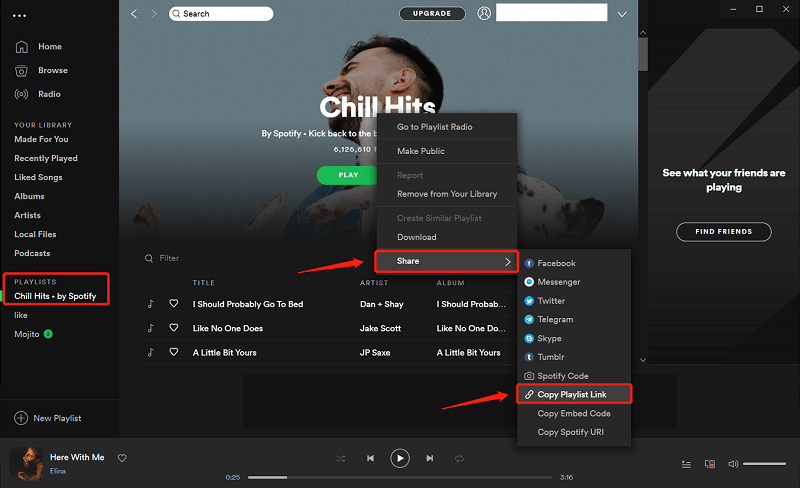
Come condividere a Spotify playlist sul telefono
- Avviare il Spotify app sul tuo telefono.
- Seleziona il "La tua biblioteca" pulsante solo nella parte inferiore del browser.
- Avvia la playlist che desideri condividere di nuovo dalla cartella della playlist.
- Clicca su tre punti nell'intersezione in alto a destra del display.
- Questo dovrebbe avviare un popup con una lunga gamma di opzioni disponibili. Clicca il "Condividi" opzione.
- Quindi scegli una delle sue scelte per condividere la playlist. Probabilmente dipende dall'applicazione che hai avuto sul tuo gadget, potresti persino condividerli immediatamente con una varietà di siti di social media, come Instagram e Snapchat.
- Potresti anche selezionare "Copia link" e inserisci la playlist dove vuoi.
- Puoi anche fare clic su "altro" per visualizzare altri suggerimenti. Visualizzerai le scelte per condividere la playlist principalmente tramite AirDrop, Mail, Note e altro. Scorri verso sinistra per sfogliare troppe selezioni o anche fare clic sulla scelta quando hai contribuito a fare la tua scelta.
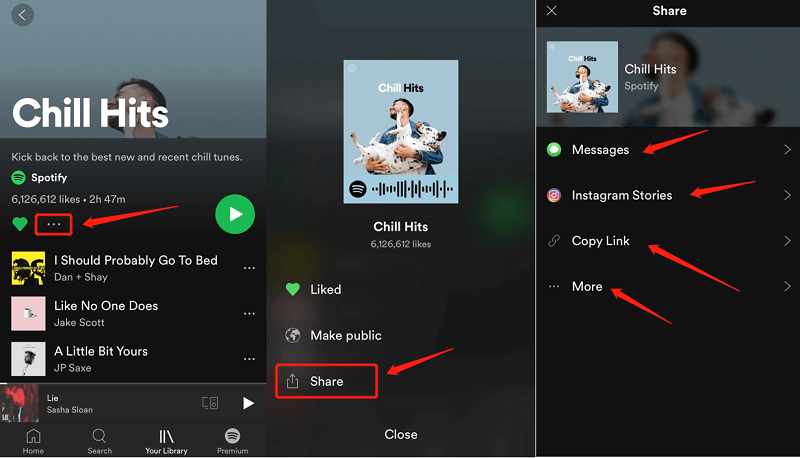
Come condividere a Spotify playlist su Facebook/Instagram
Seleziona la traccia o la musica che desideri condividere in base alle tue esigenze, quindi fai clic su tre pulsanti nella parte superiore della Spotify finestra da selezionare Share. Puoi scegliere di condividere la playlist con Facebook, Messenger, Twitter, ecc.
Parte 2. Come condividere a Spotify Playlist tramite la creazione di una playlist collaborativa
Come condividere a Spotify playlist con la famiglia o gli amici? Puoi farlo creando una playlist collaborativa. Non potrebbe essere più semplice creare una playlist condivisa al suo interno Spotify. L'operazione complessiva richiede meno di 10 secondi dall'inizio alla fine, indipendentemente dal fatto che tu sia su un computer o un dispositivo telefonico.
Sul desktop
- Nella colonna di sinistra, fai clic con il pulsante destro del mouse sulla playlist per cui desideri abilitare una playlist collaborativa.
- Premere il tasto Playlist condivisa scheda.

Sul cellulare
- Scegli il tuo biblioteca.
- Seleziona le playlist e scegli quella con cui vorresti lavorare, devi essere stato lo sviluppatore per fare tutto questo.
- Clicca su Allega utente nell'angolo in alto a sinistra per creare una playlist condivisa.
- Scegli Creazione collaborativa.
- Seleziona Copia link o anche una delle pagine dei social media accessibili e inviala ad alcuni amici, qualunque cosa tu voglia.

Quello che vorresti condividere nelle tue playlist condivise è a tua disposizione, se si tratta dei podcast più recenti che hai ascoltato, delle nuove canzoni o di uno spettacolo in piedi per intrattenere i tuoi amici tutto il giorno.
Parte 3. Come condividere a Spotify Playlist tramite Family Premium
Come condividere Spotify playlist con la famiglia? Puoi condividere un file Spotify playlist con la tua famiglia tramite Family Premium. Aggiornando il tuo Spotify conto per la Famiglia non è un compito complicato. IL Spotify Il processo di aggiornamento del Premium Family sarà lo stesso se sei un utente corrente Spotify Utente a pagamento o client gratuito. Leggi anche: Come eseguire l'aggiornamento a Spotify Premium [Aggiornato al 2024]
Ecco come condividere un file Spotify playlist tramite Spotify Premio famiglia:
- Innanzitutto, passa a spot.com tramite il tuo sito Web, quindi accedi al tuo account corrente o creane uno nuovo.
- Successivamente, vai su spot.com/family. Al contrario, puoi selezionare l'icona della freccia accanto al tuo account per aprire la visualizzazione a discesa, quindi selezionare Account.
- Ancora una volta dalla scheda Riepilogo account, premi il pulsante Famiglia Premium appaiono sulla barra laterale sinistra.
- Seleziona il Inizia ora pulsante.
- Inserisci i dettagli del pagamento e premi Inizia il tuo viaggio in Spotify Premium.
- Incoraggia fino a cinque utenti aggiuntivi al tuo Spotify Piano famiglia utilizzando gli account di posta elettronica che Spotify utilizza.
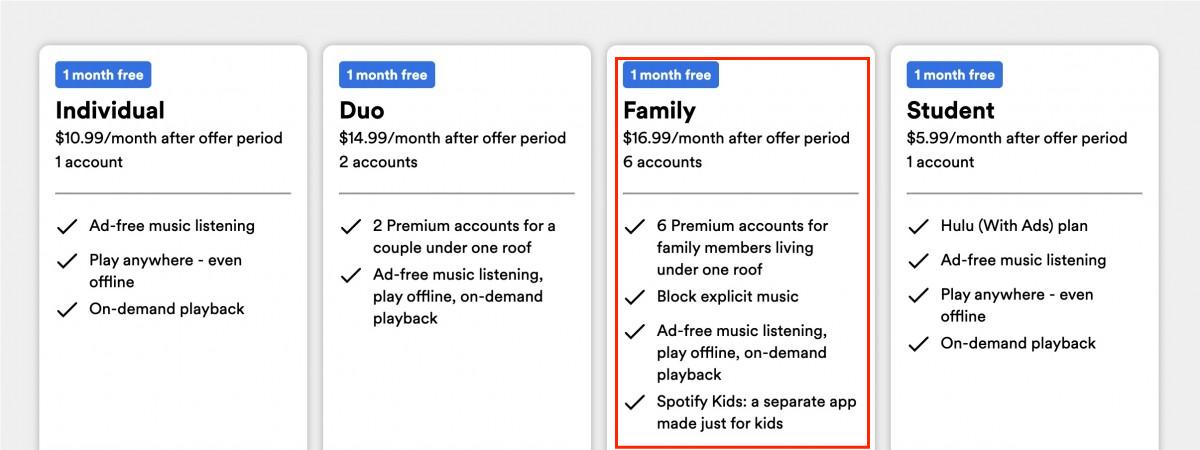
Dovrai controllare i membri con il tuo Spotify Piano Famiglia dal tuo browser. Per abilitare o eliminare utenti dal tuo profilo, vai su spot.com/account e seleziona Vai a Gestisci i tuoi conti familiari. Se hai un posto libero, puoi chiedere a chiunque di utilizzare il proprio account di posta elettronica o di fornire loro una connessione diretta e scoprirai come condividere un Spotify elenco di riproduzione.
Purtroppo, non c'è davvero alcuna opzione per ritirare facilmente la connessione di qualcuno al tuo Spotify Piano famiglia. Invece, avrai e presenterai qualcuno di diverso o creerai una nuova connessione di invito. Questo disinstallerà l'utente scelto dagli account e rimuoverà la sua connessione a Spotify Premium.
Parte 4. Come condividere a Spotify Playlist senza Premium [consigliato]
Attraverso il contenuto precedente, devi aver imparato diversi modi su come condividere a Spotify elenco di riproduzione. Quindi, puoi condividere una playlist su Spotify gratuito? Naturalmente, puoi utilizzare un software professionale per scaricare le tue playlist preferite e salvarle in modo permanente sul tuo computer come file locali, quindi condividerle con la tua famiglia o i tuoi amici. Esiste un'applicazione professionale chiamata TunesFun Spotify Music Converter. Puoi creare e condividere tutte le canzoni dei Mi piace che vuoi anche se non sei un Spotify utente.
Non tutti possono sperimentare Spotify Modalità offline poiché è esclusiva per gli utenti a pagamento. L'accesso è limitato ai clienti gratuiti Spotify Canzoni in linea. Questo è il motivo per cui il TunesFun Spotify Music Converter sta arrivando qui. Ciò consente a tutto il Spotify gli utenti accedono alle tracce comprese le playlist. Dopo la conversione, potresti connetterti a tutti Spotify tracce offline in particolare se non stai usando a Spotify Abbonamento a pagamento.

Ecco come scaricare Spotify playlist come file locali utilizzando TunesFun Spotify Music Converter:
- Scaricare TunesFun Spotify Music Converter sul dispositivo.
- Installalo ed eseguilo sul tuo dispositivo semplicemente facendo clic sull'applicazione.
- Una volta avviata l'applicazione, copia tutti i file URL che desideri dal tuo Spotify.
- Incolla il file URL nella casella di conversione.

- Scegli il formato file corretto.

- Fare clic sul pulsante di conversione sul lato destro dell'applicazione.

- Attendi il file al termine e salva il file. Ora puoi condividere il Spotify traccia senza usare il Spotify applicazione.
Parte 5. Per riassumere tutto
Ora che conosci i molti modi per condividere Spotify playlist, è ora di iniziare a ricevere e inviare selezioni musicali uniche e originali tra amici e familiari. Se desideri rendere riproducibili le tue playlist condivise su più dispositivi, puoi scegliere di utilizzare TunesFun Spotify Music Converter. Può aiutarti a scaricare le tue canzoni e playlist preferite da Spotify e salvali sui tuoi dispositivi.
Lascia un commento